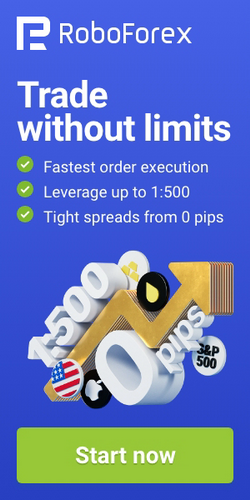MetaTrader 4 обзор и настройка.

MetaTrader4™ предлагает возможность использования советников, программных инструментов, разработанных на языке MQL 4, для автоматизации анализа и торговли на рынке. С помощью советников можно проводить анализ текущей ситуации и получать сигналы для выполнения торговых операций и управления позициями. В клиентском терминале MetaTrader4™ доступна среда разработки MQL4 IDE, которая включает в себя инструменты и ресурсы для создания и тестирования советников. Это дает трейдерам возможность создавать собственные советники и настраивать их для оптимальной торговли на финансовых рынках.
- Терминал MetaTrader4™ - модуль управления и исполнения программ автотрейдинга
- MetaQuotes Language 4 (MQL4) - непосредственно язык программирования торговых стратегий.
- MetaEditor - редактор и компилятор советников.
- Strategy Tester - модуль тестирования и оптимизации экспертов.
С помощью технологии тестирования советников на исторических данных теперь возможно получить результаты, которые наиболее точно соответствуют результатам тестирования советников в онлайн-режиме на демонстрационном счете. Более того, проверка эффективности работы советника за несколько лет может занять всего несколько минут, что означает, что вам больше не нужно ждать годы, чтобы подтвердить прибыльность вашей торговой тактики! Теперь вы можете быстро и надежно оценить работу своего советника на основе прошлых данных и принять соответствующие решения для улучшения торговых стратегий без значительных временных затрат.
Что дает трейдеру автоматическая торговля:
- Возможность создатьстратегию-автомат, которая торгует круглосуточно без участия трейдера.
- Возможность частично снять рутину совершения торговых операций и сосредоточится на творческой работе, например, на разработке и оптимизации новой торговой системы.
- Возможность реализовать торговую систему, которую при ручной торговле применить не получится.
- Возможность использовать торговые стратегии, созданные другими авторами, просто копируя программные коды.
- Возможность получить инструменты автоматизации торговли:
- советники, дающие только сигналы;
- инструменты сбора различной статистики;
- реализацию недостающего функционала.
6. Возможность создания индивидуального тестера стратегий:
- расчёт уникальных, нужных именно вам, показателей;
- использование уникальных авторских торговых систем.
Создание советников
Для разработки советников используется редактор MetaEditor. Чтобы открыть редактор советников, можно воспользоваться несколькими способами. Во-первых, можно выполнить команду "Создать" из контекстного меню в окне "Навигатор - Советники". Во-вторых, можно выбрать команду меню "Сервис - Редактор MetaQuotes Language". Третий способ - нажать клавишу F4 или найти соответствующую кнопку на панели инструментов "Стандартная".
При открытии редактора советников автоматически запустится мастер создания советников. Этот мастер позволяет быстро начать работу над новой программой на языке MQL4. В мастере нужно указать "Советник" в качестве типа создаваемого объекта и заполнить необходимые поля данными.
Имя — название советника;
Автор — имя автора;
Ссылка — адрес сайта разработчика;
Параметры — список входных параметров советника. Чтобы добавить новый параметр, необходимо нажать кнопку "Добавить", чтобы удалить — кнопку "Удалить".
После открытия окна нового советника с заданными параметрами в редакторе, файл исходного текста советника автоматически переносится в папку /EXPERTS в клиентском терминале ForexClub MetaTrader4 ™. После этого можно приступать к написанию кода для эксперта.
Когда разработка завершена, необходимо скомпилировать советника. Для этого в редакторе советников нужно выбрать команду "Файл" - "Компилировать". После успешной компиляции будет создан исполняемый файл программы с расширением *.EX4, который автоматически будет помещен в папку /EXPERTS. Список скомпилированных экспертов можно просмотреть в окне "Навигатор" - "Советники" в клиентском терминале. Если компиляция не удалась, пиктограмма советника будет закрашена серым, что означает, что его использование невозможно.
Редактирование советников
Для редактирования существующих советников из терминала, нужно выполнить команду "Изменить" из контекстного меню окна "Навигатор — Советники". Эта команда откроет редактор советников, в котором будет загружен исходный текст выбранного эксперта. После внесения изменений в исходный текст советника, нужно скомпилировать его заново, чтобы получить новый исполняемый EX4-файл. Иначе, терминал будет использовать предыдущую версию эксперта, которая не была изменена.
Настройка работы советников
Перед использованием советников, нужно выполнить их предварительную настройку. Общие параметры работы, которые применимы ко всем экспертам, задаются в окне настроек клиентского терминала. Чтобы открыть это окно, можно воспользоваться командой меню "Сервис — Настройки" или нажать сочетание клавиш Ctrl+O. Для настройки параметров работы экспертов, нужно выбрать вкладку "Советники". В этой вкладке можно изменить различные настройки, такие как:
Включить советники. Эта опция позволяет разрешить или запретить использование всех советников. Если она отключена, с приходом нового тика для всех экспертов перестает запускаться функция start(). При этом вместо смайликов напротив названий экспертов в правом верхнем углу графиков появятся крестики. Чтобы включить советники, необходимо выставить флажок и нажать кнопку "ОК". С приходом нового тика они начнут работать, а крестики в правом верхнем углу графика вновь станут смайликами.
Внимание: эксперт запускается на выполнение с приходом нового тика и, чаще всего, успевает завершить свою работу до прихода следующего тика. Отключение советников не прерывает текущее исполнение уже работающих экспертов; эта опция распространяется только на советники и не позволяет автоматически отключать пользовательские индикаторы и скрипты.
Отключить советники при смене счета. Эта опция представляет собой защитный механизм, отключающий советники при смене счета. Она бывает полезна, например, при переключении с демо-счета на реальный. Чтобы включить механизм, необходимо выставить флажок и нажать кнопку "ОК".
Отключить советники при смене профиля. В профилях сохраняется большое количество информации о текущих настройках всех графиков в рабочей области. В частности, в профилях сохраняется информация о прикрепленных советниках. Эксперты, входящие в состав профиля, с приходом нового тика начнут работать. Включив эту опцию (выставив флажок), можно не допустить запуска экспертов при смене профиля.
Разрешить советнику торговать. Советники способны работать в автоматическом режиме, без участия трейдера. Они могут как анализировать динамику цен, так и вести торговую деятельность. Эта опция предназначена для ограничения торговых функций экспертов. Такое ограничение бывает полезно при тестировании аналитических способностей эксперта в режиме реального времени (не путать с тестированием советника на исторических данных).
Ручное подтверждение. Опция "Ручного подтверждение" активируется только в том случае, если советникам разрешено торговать. Если эта опция включена, и советник пытается провести торговую операцию, можно будет либо подтвердить ее, либо прервать вручную. Иными словами, при помощи ручного подтверждения можно контролировать торговую активность советника. Это может быть полезно при тестировании торговых функций советника в режиме реального времени (не путать с тестированием советника на исторических данных).
Разрешить импорт DLL. Для расширения функциональности советники могут использовать DLL-библиотеки. Выставив этот флажок, можно использовать такие библиотеки без каких-либо ограничений. Если эта опция отключена, ни один эксперт не сможет воспользоваться внешними DLL-библиотеками. Рекомендуется запрещать импорт при работе с неизвестными экспертами.
Подтверждать вызов функций DLL. Эта опция активируется только в том случае, если был разрешен импорт из DLL-библиотек. Она позволяет контролировать выполнение каждой вызываемой функции вручную. Если флажок не установлен, импорт из внешних библиотек контролироваться не будет. При работе с неизвестными экспертами рекомендуется включать эту опцию.
Разрешить импорт внешних экспертов. Если при работе советника требуется экспортировать функций из других экспертов или библиотек MQL4, необходимо включить эту опцию. Если она отключена, ни один из запущенных экспертов не сможет запрашивать функции из других MQL4-программ. Рекомендуется отключать эту опцию при работе с неизвестными советниками.
Запуск советников
После настройки общих параметров, пользователь имеет возможность запускать экспертных советников. Процесс запуска осуществляется путем присоединения советника к графику. Для этого достаточно перетащить советника на график с помощью меню "Советники". В окне "Навигатор - Советники" пользователь может выбрать команду "Присоединить к графику" в контекстном меню или дважды щелкнуть левой кнопкой мыши на выбранном эксперте. Это позволит наложить эксперта на активный график. После этого откроется окно с индивидуальными настройками советника. Вкладка "Общие" позволяет пользователю:
Позиции — выбрать направление открытия позиций:
- Long&Short — в обе стороны;
- Only Long — только на покупку;
- Only Short — только на продажу.
Разрешить сигналы — разрешить/запретить советнику подавать сигналы;
Не повторять сигнал — запретить подачу сигналов о событиях после поступления первого сигнала;
Разрешить советнику торговать — разрешить/запретить проведение торговых операция в реальном времени;
Ручное подтверждение — запрашивать подтверждение на открытие позиции при проведении торговых операций;
Разрешить импорт DLL — разрешить/запретить импорт функций из DLL-файлов;
Подтверждать импорт функций DLL — запрашивать подтверждения при каждом вызове функций из DLL-файлов;
Разрешить импорт внешних экспертов — разрешить/запретить вызов функций из внешних экспертов.
Находясь во вкладке "Входные параметры", у вас есть возможность изменять внешние переменные эксперта. Внешние переменные включают в себя переменные класса extern, и их значения можно изменить, дважды щелкнув левой кнопкой мыши на соответствующем значении и внести новое значение. Вы можете изменять значения каждой переменной или загрузить уже сохраненный набор входных параметров с помощью кнопки "Загрузить". Сохранить текущий набор внешних переменных можно нажав кнопку с таким же названием.
Кнопка "Сброс" позволяет вернуть все настройки к значениям по умолчанию. Во вкладке "Общие" можно настроить параметры терминала, которые указаны в настройках. Кроме того, в качестве входных переменных будут установлены параметры, указанные в исходном тексте программы. Чтобы подтвердить применение советника с заданными параметрами, необходимо нажать кнопку "ОК". Чтобы отменить применение эксперта, можно нажать кнопку с таким же названием.
Обратите внимание, что индивидуальную настройку можете производить только для уже прикрепленных экспертов. В то же время, во время текущего выполнения, вы не сможете открыть страницу свойств эксперта. Возможность открыть страницу свойств советника возникает только в промежутках между вызовами функции start(). В то же время, эксперт не будет запускаться, если его свойства открыты. Если входные параметры советника были изменены, то после нажатия кнопки "ОК" произойдет переинициализация эксперта с новыми входными параметрами.
После настройки эксперта, его инициализация произойдет и с приходом нового тика эксперт начнет выполняться. Признаком прикрепления советника является появление его имени и значка смайлика в правом верхнем углу графика. Если в настройках советника запрещена торговля, то вместо веселого смайлика будет отображаться грустный.
Важно отметить, что к одному графику можно прикрепить только одного советника. При прикреплении второго советника, первый будет автоматически удален.
Завершение работы советника
Для полного завершения работы эксперта необходимо выполнить процесс его удаления с графика. Перед окончанием работы происходит процедура деинициализации эксперта. Чтобы удалить эксперта с графика, вы можете воспользоваться командой контекстного меню "Советники — Удалить" или прикрепить к графику другого советника. Кроме того, советник может быть удален с графика при изменении профиля или шаблона.
Внимание:
- при выключении клиентского терминала происходит завершение работы всех экспертов;
- при закрытии графика происходит завершение прикрепленного к нему советника;
- при наложении второго советника, первый удаляется после подтверждения;
- удаление советника из окна "Навигатор" не завершает работу одноименного наложенного на график эксперта;
- отключение советников в настройках клиентского терминала не является гарантией полного отключения экспертов. Эта опция прекращает запуск функции start() каждого советника, но функция init() продолжает выполнятся.

|